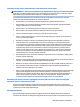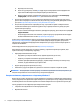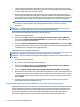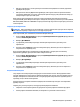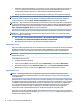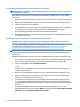Getting Started
1. Перезапустіть комп’ютер.
2. Натисніть і утримуйте цю клавішу F8 перед запуском операційної системи. Відобразиться
екран Advanced Boot Options (Розширені параметри завантаження).
3. Використовуйте клавішу з зображенням стрілки для того, щоб виділити останню вдалу
конфігурацію, а потім натисніть Enter, щоб завантажити комп'ютер.
●
Якщо комп'ютер вмикається, але не завантажує операційну систему, можна запустити утиліту
діагностики «попереднього завантаження», HP діагностику устаткування ПК Докладніше читайте
про це в Використання HP діагностики устаткування ПК на сторінці 4.
●
Якщо комп'ютер завантажить операційну систему, скористайтеся одним із наведених нижче
засобів. Вони забезпечують автоматичну діагностику та функції онлайн-чату (якщо доступне
підключення до Інтернету).
◦
Якщо встановлено HP Support Assistant, щоб відкрити програму, двічі клацніть піктограму HP
Support Assistant.
◦
Якщо HP Support Assistant не встановлено, отримати доступ до програми HP Instant Support
Professional Edition можна на сайті http://www.hp.com/go/ispe.
Скористайтеся службою Business Support Center (Центр підтримки підприємництва, (BSC)) на веб-сайті
http://www.hp.com/go/bizsupport для отримання свіжої інформації щодо підтримки, програмного
забезпечення та драйверів, випереджувальних повідомлень і доступу до спільноти користувачів та
спеціалістів компанії HP.
Технічна підтримка також доступна на сайті http://www.hp.com/support.
Якщо виникне потреба звернутись по технічну допомогу, слід виконати деякі приготування, щоб
отримати належну та кваліфіковану підтримку:
●
Перед зверненням виконайте такі дії:
◦
від’єднайте усе апаратне забезпечення, недавно підключене до системи;
◦
видаліть усе недавно встановлене програмне забезпечення;
◦
запишіть ідентифікаційний номер продукту, серійні номери комп'ютера та монітора і код
помилки, яку було виявлено під час діагностики.
●
Будьте перед пристроєм протягом цього часу;
●
Намагайтеся усунути несправність за допомогою технічного спеціаліста сервісної служби;
ПРИМІТКА. За інформацією стосовно продажу та оновлення гарантій (HP Care Packs) звертайтесь до
місцевого авторизованого постачальника послуг або розповсюджувача.
Резервне копіювання, відновлення та лікування у Windows 7
Комп'ютер має засоби, які входять до складу ОС Windows та надаються компанією HP, і призначені для
захисту інформацію та її відновлення в разі необхідності. Ці засоби дають змогу повернути комп'ютер у
належний робочий стан або навіть відновити початковий заводський стан за допомогою простих дій.
У цьому розділі міститься інформація про наведені нижче процеси:
●
Створення носія відновлення системи й резервних копій
●
Відновлення системи
6 Розділ 1 Початок роботи в ОС Windows 7